So erhalten Sie Schlafenszeit-Benachrichtigungen basierend auf der Zeit, zu der Sie aufwachen müssen

So erhalten Sie Schlafenszeit-Benachrichtigungen basierend auf der Zeit, zu der Sie aufwachen müssen
Wenn Sie den Task-Manager öffnen und nach unten zum Abschnitt „Windows-Prozesse“ scrollen, werden Sie einen laufenden Prozess namens „Antimalware Service Executable“ bemerken. Dieser Dienst belastet die Systemressourcen meist nicht. Er verbraucht wenig bis gar keinen Speicher und belastet die CPU kaum. Gelegentlich kann es jedoch vorkommen, dass dieser Dienst plötzlich mehr Systemressourcen verbraucht. Dies geschieht, wenn Ihr System im Leerlauf ist, z. B. wenn Sie etwas im Browser lesen. Die erhöhte Systemauslastung hält kurz an und sinkt dann auf Null. Sie fragen sich wahrscheinlich, was der Prozess „Antimalware Service Executable“ ist. Die Antwort ist ganz einfach: Es handelt sich um Windows Defender.
Ausführbare Datei des Antimalware-Dienstes
Windows Defender läuft unter Windows 10 ständig. Er bleibt inaktiv, bis Sie beispielsweise eine Datei herunterladen. Er scannt die Datei auf Bedrohungen und kehrt dann in den Ruhezustand zurück. Dies geschieht, bis Ihr System nicht mehr genutzt wird, z. B. wenn Sie online lesen. Bei Bedarf nutzt Windows Defender diese Leerlaufzeit für einen Routinescan. Möglicherweise haben Sie bemerkt, dass Sie regelmäßig Zusammenfassungswarnungen von Windows Defender erhalten. Der Prozess „Antimalware Service Executable“ ist genau das. Windows Defender läuft.
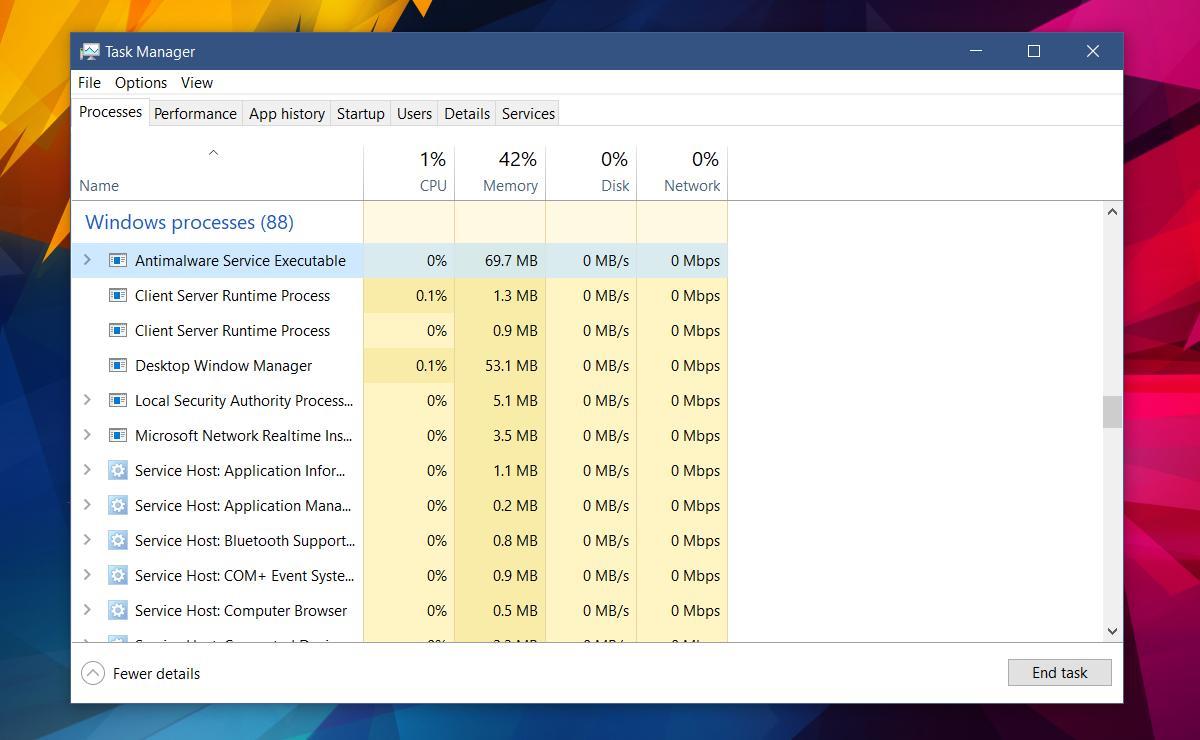
Deaktivieren Sie die ausführbare Datei des Antimalware-Dienstes
Wenn Sie den Prozess „Antimalware Service Executable“ über den Task-Manager beenden, wird er einfach neu gestartet. Dies liegt daran, dass Sie Windows Defender nicht deaktivieren können. Da es sich bei „Antimalware Service Executable“ um einen Windows-Prozess handelt, wird er einfach neu gestartet.
Wenn Sie den Prozess tatsächlich deaktivieren, deaktivieren Sie damit auch Windows Defender. Das ist jedoch nicht ratsam. Windows Defender schützt Ihr System . Wenn Sie nicht stattdessen ein Antivirenprogramm verwenden, sollten Sie es nicht deaktivieren.
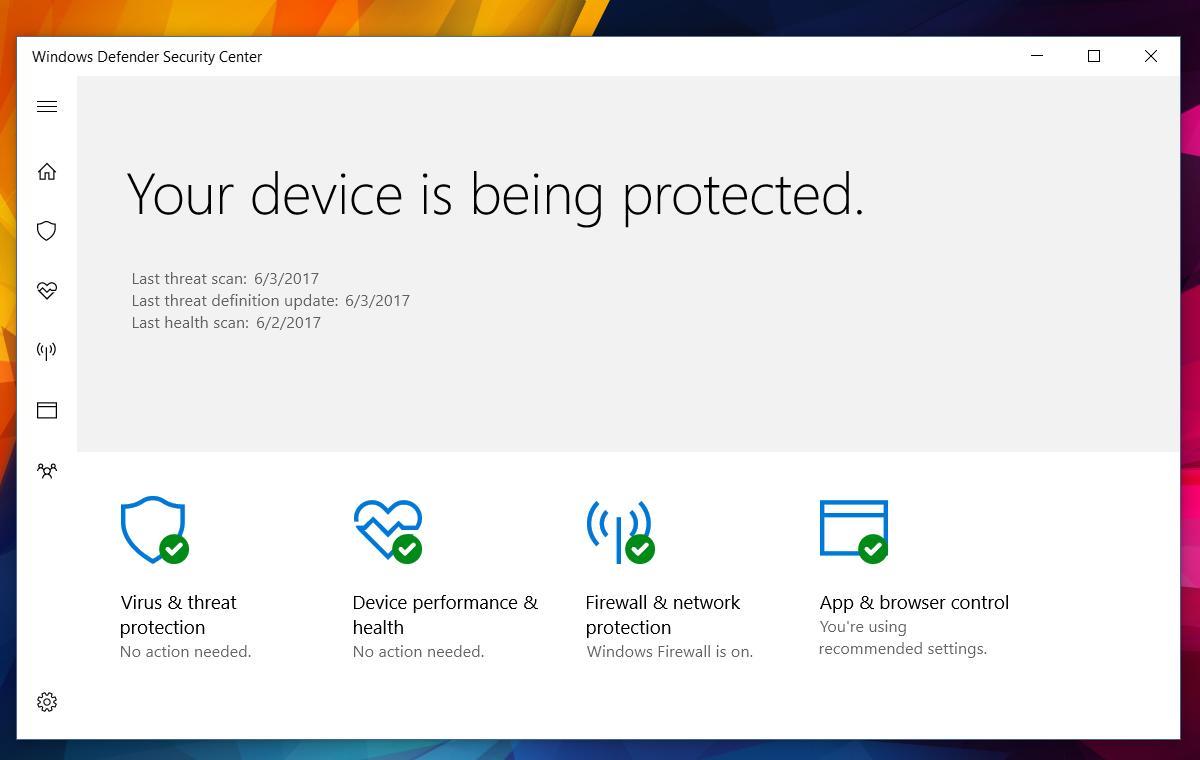
Wenn Sie jedoch ein Antivirenprogramm verwenden, können Sie die Antimalware Service Executable deaktivieren. Dazu müssen Sie die Windows-Registrierung bearbeiten. Öffnen Sie die Windows-Registrierung und navigieren Sie zum folgenden Speicherort.
HKEY_LOCAL_MACHINE\SOFTWARE\Microsoft\Windows Defender
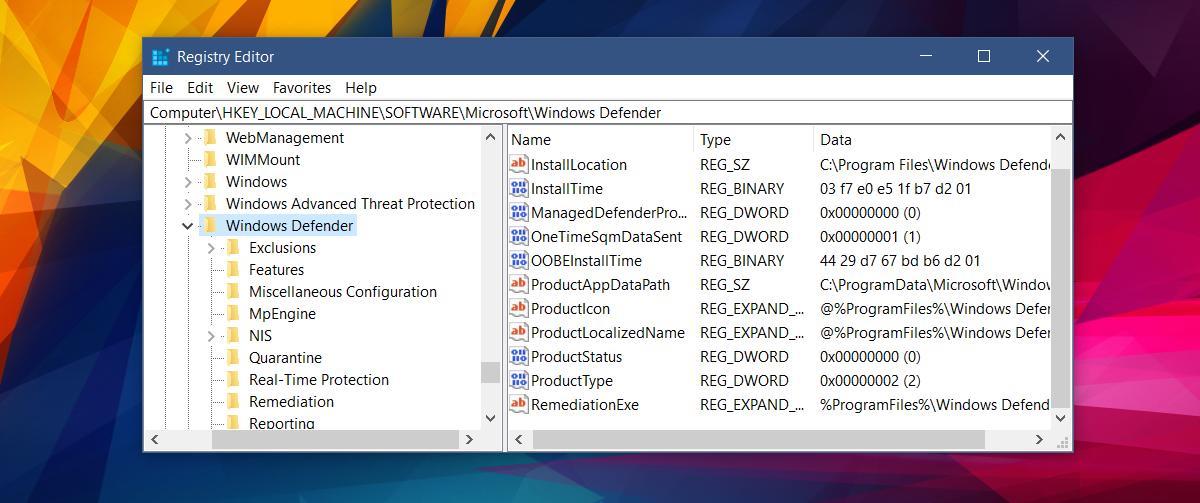
Suchen Sie hier nach zwei Schlüsseln: DisableAntiSpyware und DisableAntiVirus. Wenn Sie beide Schlüssel finden, doppelklicken Sie, um sie zu bearbeiten, und setzen Sie den Wert auf 1. Wenn Sie nur den Schlüssel DisableAntiSpyware sehen, setzen Sie seinen Wert auf 1. Falls keiner dieser Schlüssel vorhanden ist, klicken Sie mit der rechten Maustaste und fügen Sie einen neuen 32-Bit-DWORD-Schlüssel hinzu. Nennen Sie ihn DisableAntiSpyware und setzen Sie den Wert auf 1.
Das ist alles, was Sie tun müssen, um Windows Defender zu deaktivieren.
Windows Defender-Symbol in der Taskleiste ausblenden
Wenn Sie mit der Ausführung des Anitmalware Service Executable-Prozesses einverstanden sind und Sie sich nur über das Windows Defender-Symbol in der Taskleiste ärgern, können Sie es deaktivieren.
Öffnen Sie die App „Einstellungen“. Gehen Sie zur Einstellungsgruppe „Personalisierung“. Wählen Sie die Registerkarte „Taskleiste“. Scrollen Sie nach unten zum Abschnitt „Benachrichtigungsbereich“ und klicken Sie auf „Auswählen, welche Symbole in der Taskleiste angezeigt werden“.
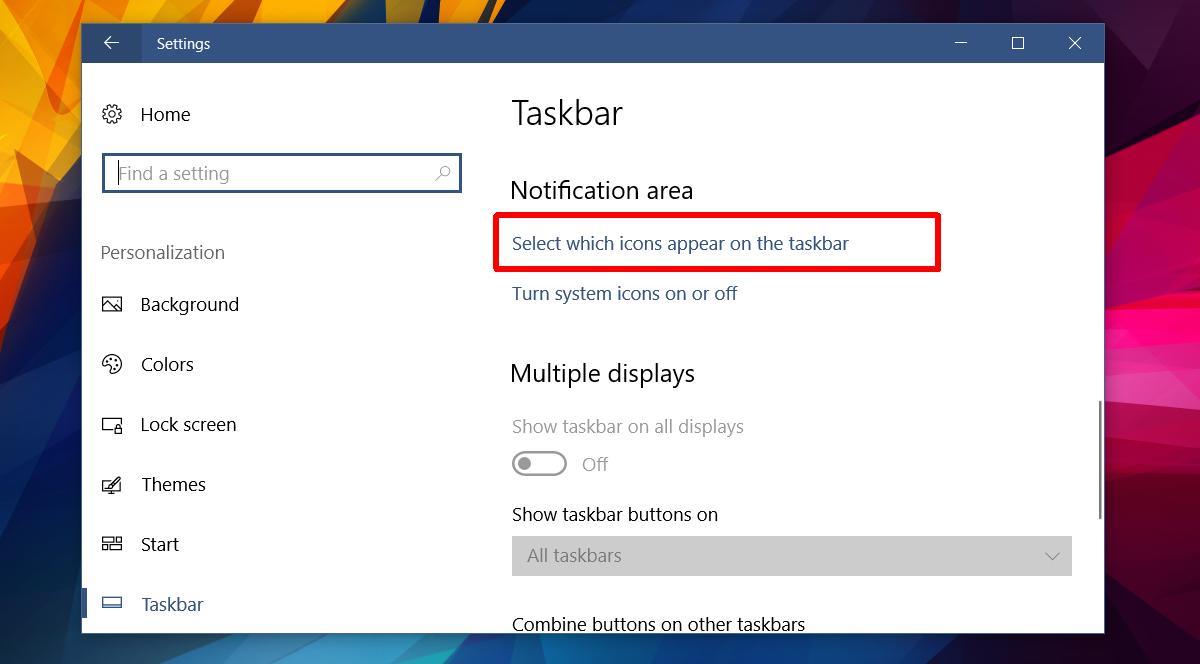
Deaktivieren Sie auf dem Bildschirm „Symbole für die Taskleiste auswählen“ das Windows Defender-Symbol. Windows Defender wird weiterhin ausgeführt und gibt Ihnen zusammenfassende Warnungen aus. Das Symbol in der Taskleiste wird ausgeblendet.
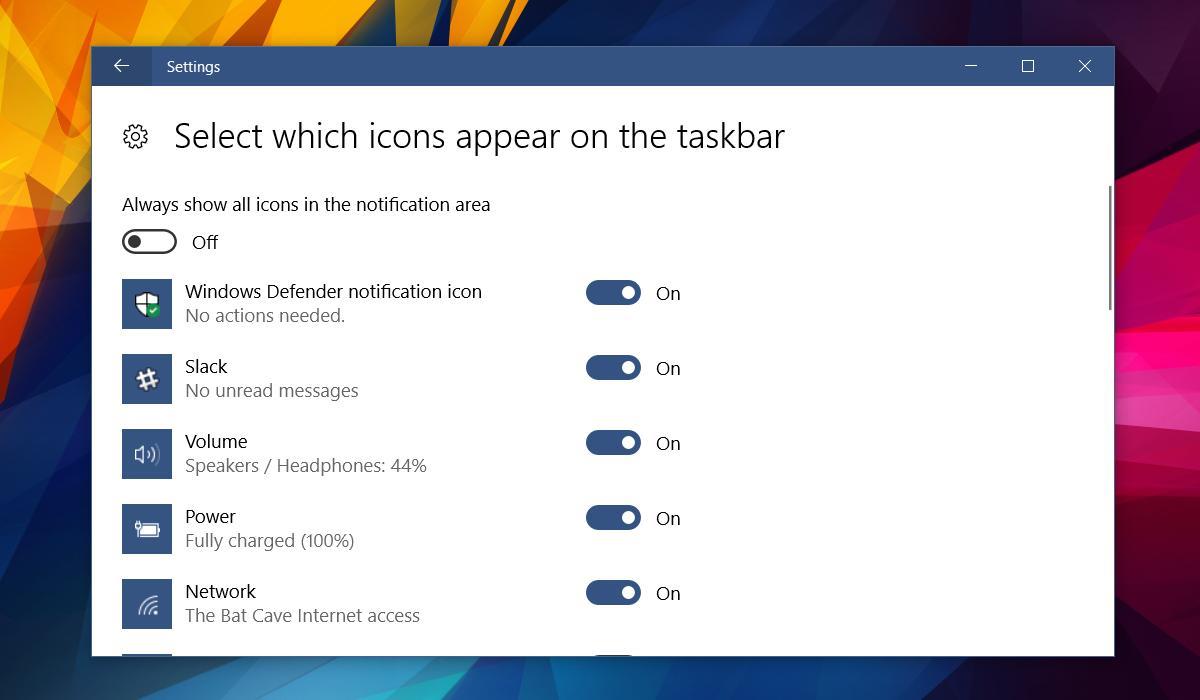
So erhalten Sie Schlafenszeit-Benachrichtigungen basierend auf der Zeit, zu der Sie aufwachen müssen
So schalten Sie Ihren Computer über Ihr Telefon aus
Windows Update arbeitet grundsätzlich in Verbindung mit der Registrierung und verschiedenen DLL-, OCX- und AX-Dateien. Falls diese Dateien beschädigt werden, sind die meisten Funktionen von
Neue Systemschutz-Suiten schießen in letzter Zeit wie Pilze aus dem Boden, alle bringen eine weitere Antiviren-/Spam-Erkennungslösung mit sich, und wenn Sie Glück haben
Erfahren Sie, wie Sie Bluetooth unter Windows 10/11 aktivieren. Bluetooth muss aktiviert sein, damit Ihre Bluetooth-Geräte ordnungsgemäß funktionieren. Keine Sorge, es ist ganz einfach!
Zuvor haben wir NitroPDF getestet, einen netten PDF-Reader, der es dem Benutzer auch ermöglicht, Dokumente in PDF-Dateien zu konvertieren, mit Optionen wie Zusammenführen und Aufteilen der PDF
Haben Sie schon einmal ein Dokument oder eine Textdatei mit redundanten, unbrauchbaren Zeichen erhalten? Enthält der Text viele Sternchen, Bindestriche, Leerzeichen usw.?
So viele Leute haben nach dem kleinen rechteckigen Google-Symbol neben Windows 7 Start Orb auf meiner Taskleiste gefragt, dass ich mich endlich entschlossen habe, dies zu veröffentlichen
uTorrent ist mit Abstand der beliebteste Desktop-Client zum Herunterladen von Torrents. Obwohl es bei mir unter Windows 7 einwandfrei funktioniert, haben einige Leute
Jeder muss bei der Arbeit am Computer häufig Pausen einlegen. Wenn Sie keine Pausen machen, besteht eine große Chance, dass Ihre Augen aufspringen (okay, nicht aufspringen).







